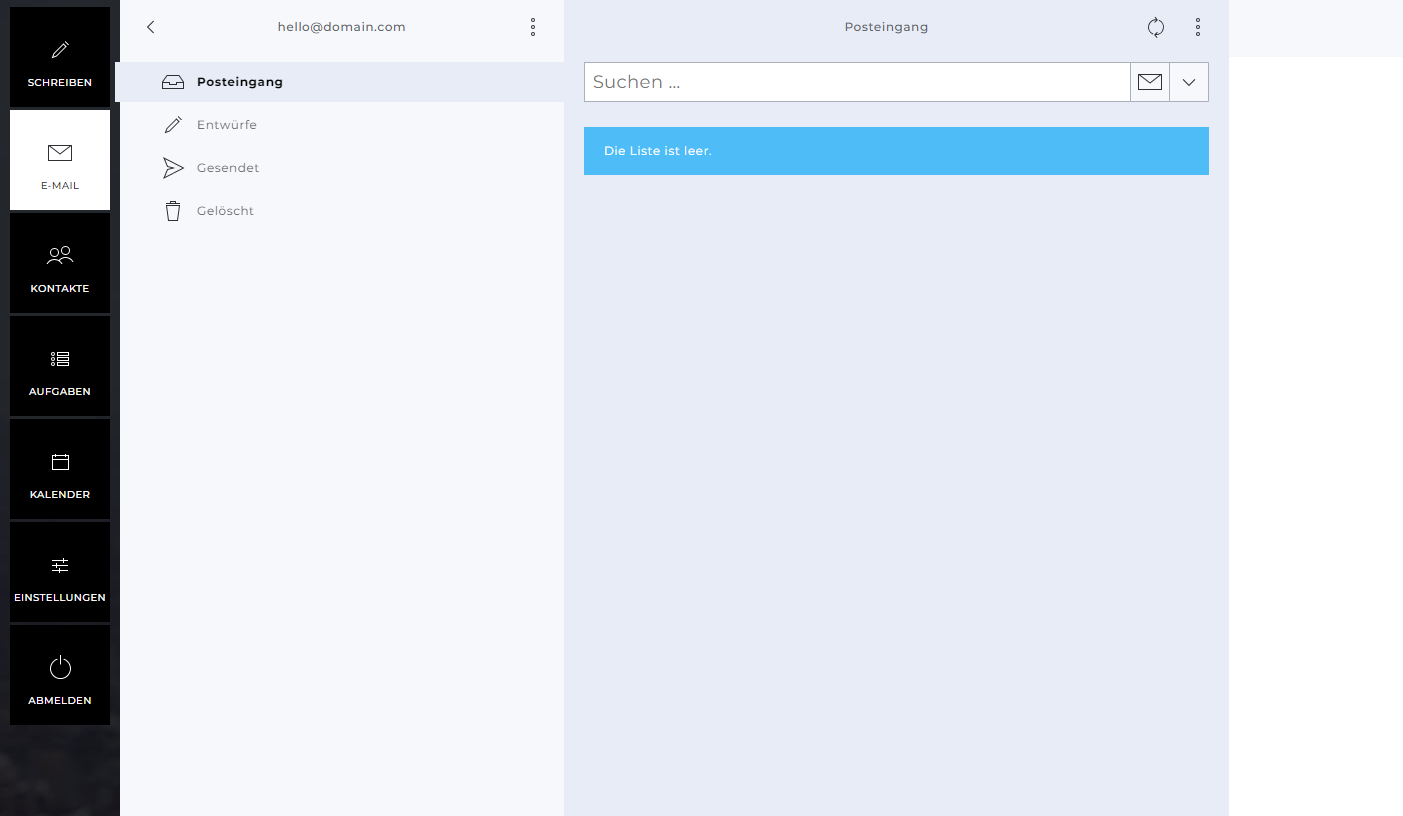E-Mail-Adressen
Die Rubrik Mail umfasst die Unterseiten E-Mail-Adresse, E-Mail-Einstellungen, Autoresponder, Catch-all, Spamfilter, Newsletter, MailPro und Webmail.
In diesem Bereich stehen dir die folgenden Funktionen zur Verfügung:
E-Mail-Adressen
Hier erhältst du eine Übersicht von den hinterlegten E-Mail-Konten und Weiterleitungsadressen und kannst bei Bedarf weitere hinzufügen. Mit den Standard Hosting-Angeboten von Hoststar, hast du die Möglichkeit, unbegrenzt viele Mail-Adressen zu erstellen.
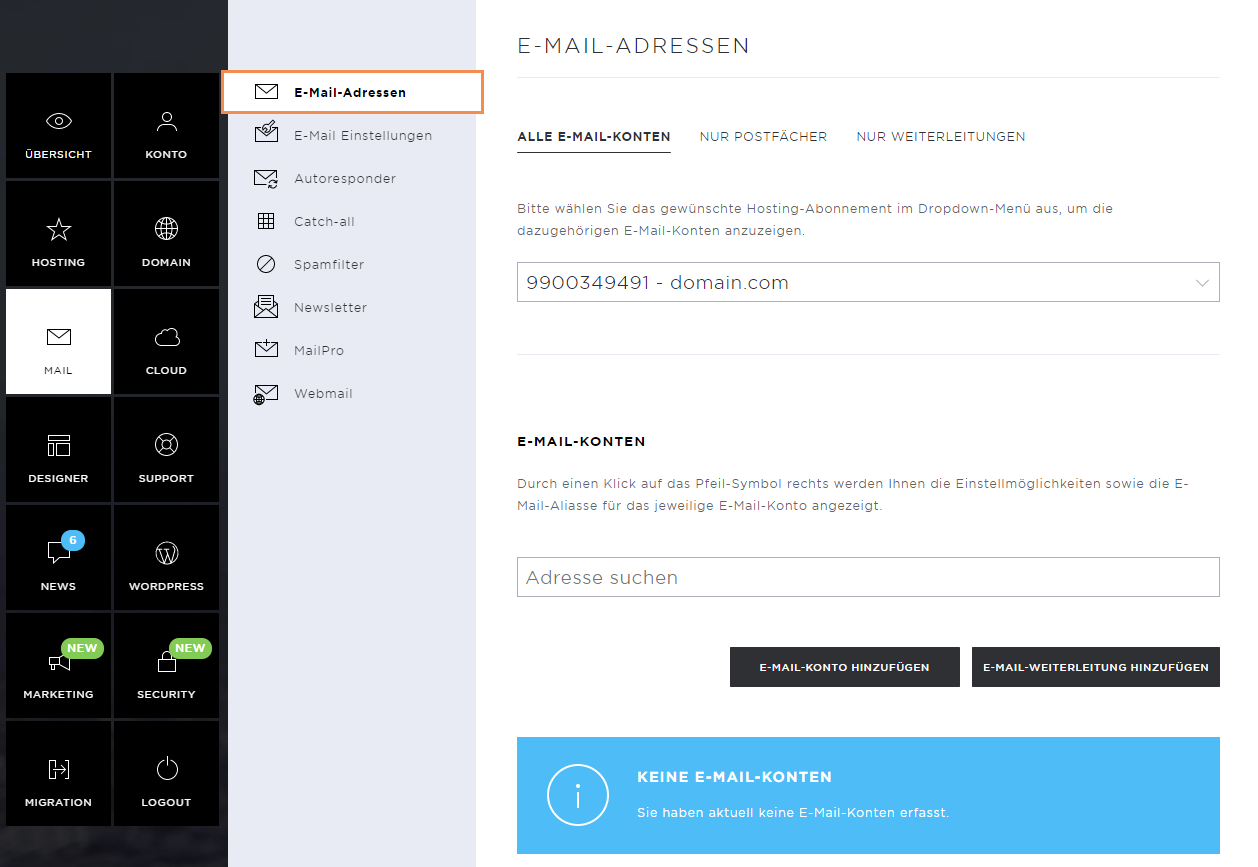
E-Mail-Konto hinzufügen
Um ein E-Mail-Konto hinzuzufügen, klicke auf den Button E-Mail-Konto hinzufügen.
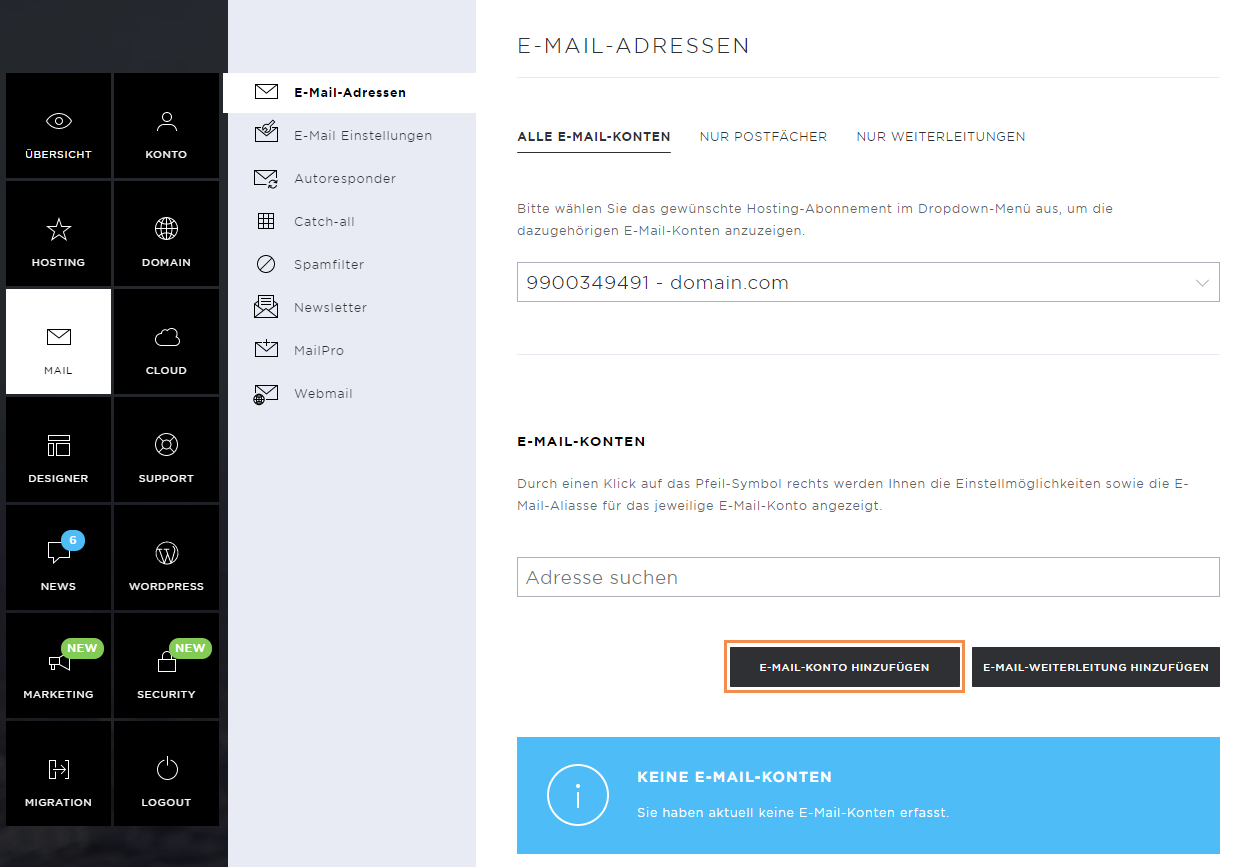
Trage im Pop-up-Fenster den lokalen Teil und das gewünschte Passwort ein. Bei Bedarf kannst du zwischen verschiedenen Domains wählen, welche für dein Hosting aktiviert wurden.
Zuletzt gibst du den Postfach-Speicherplatz ein und klickst auf Speichern.
Die Postfach-Speicherplätze können je nach Abonnement auf maximal 5000 MB, 15.000 MB oder 20.000 MB definiert werden.
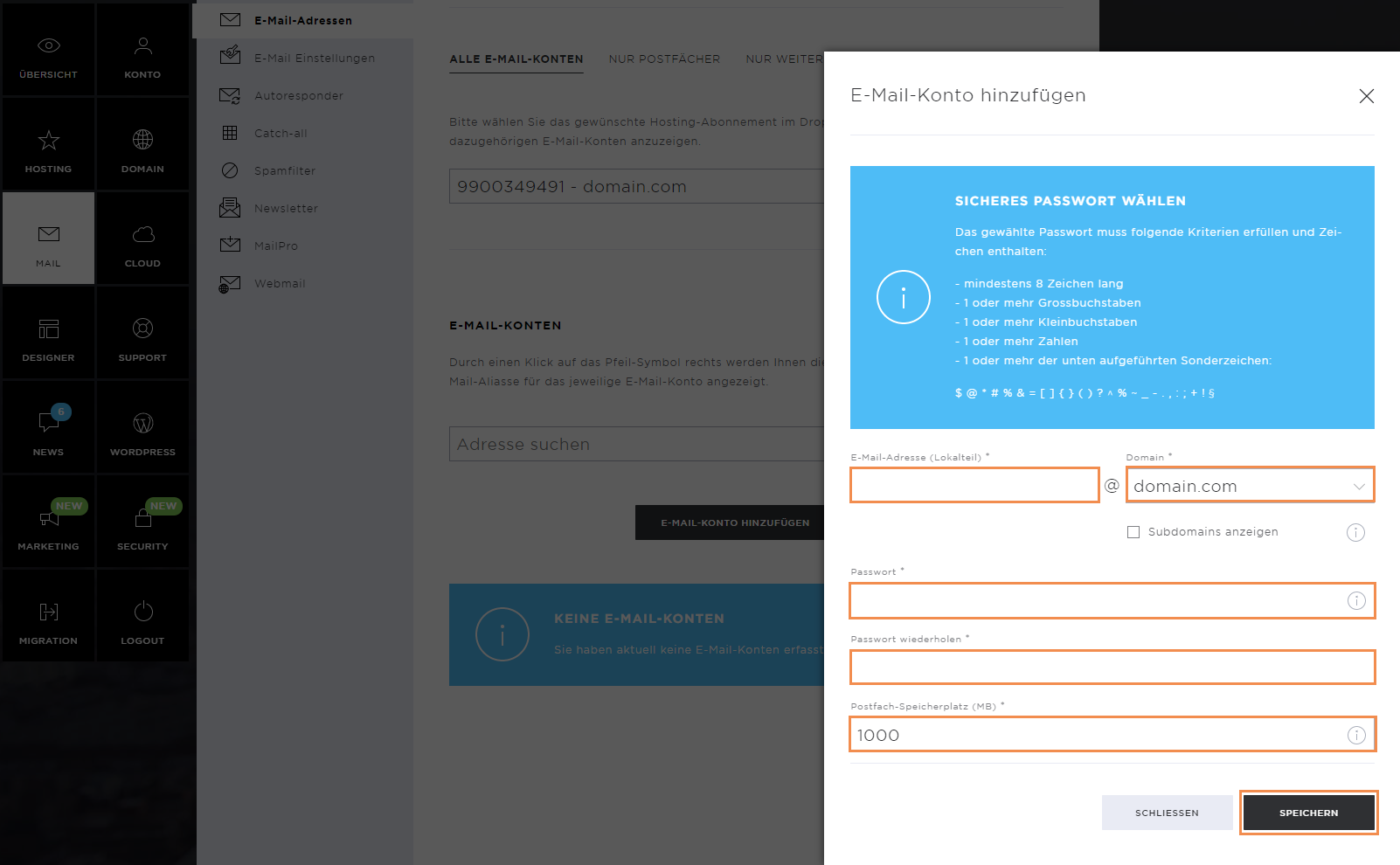
Sobald das E-Mail-Konto eingerichtet wurde, erscheint eine Erfolgsmeldung.
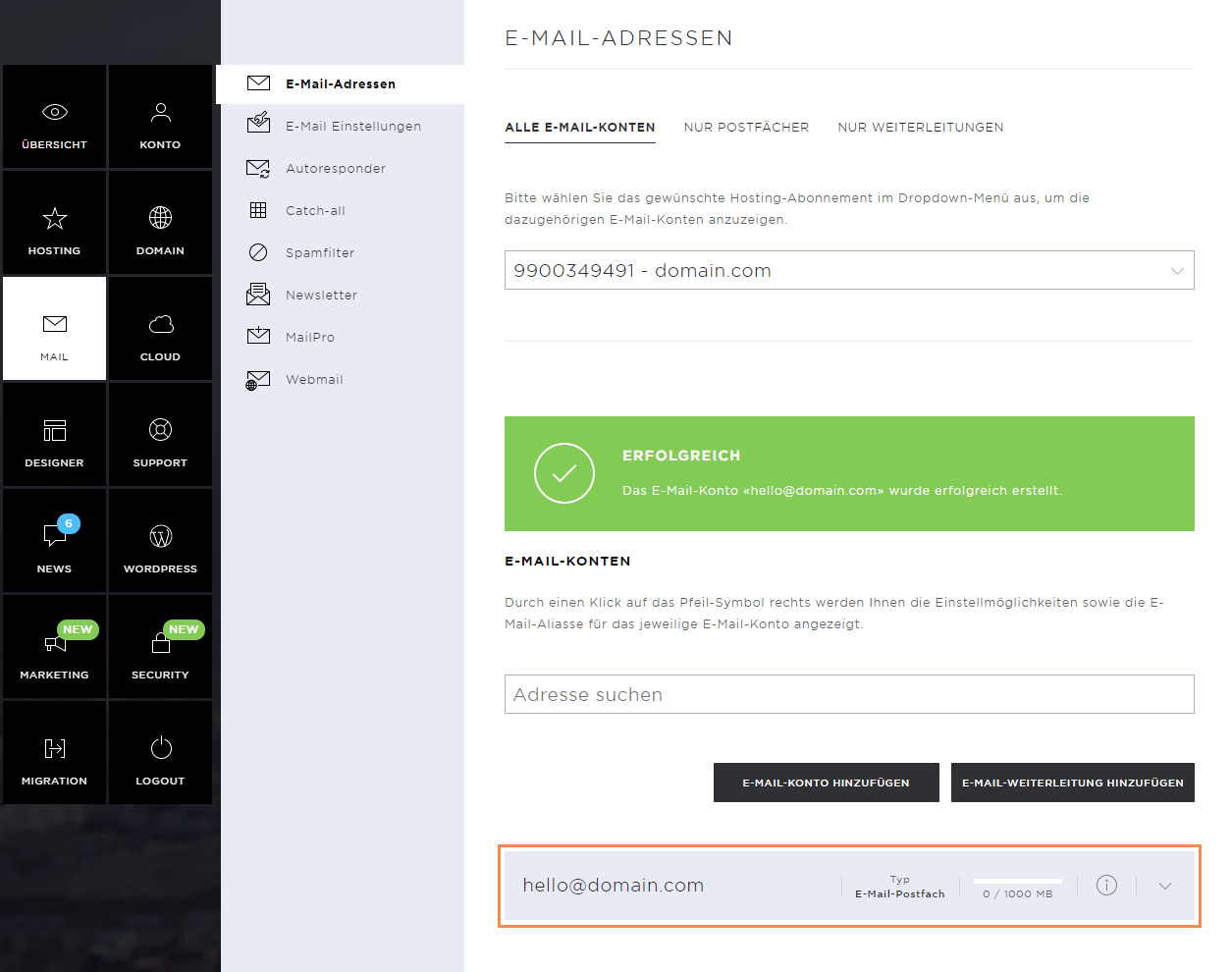
E-Mail-Weiterleitung hinzufügen
Klicke auf E-Mail-Weiterleitung hinzufügen, um eine neue Weiterleitung zu erfassen.
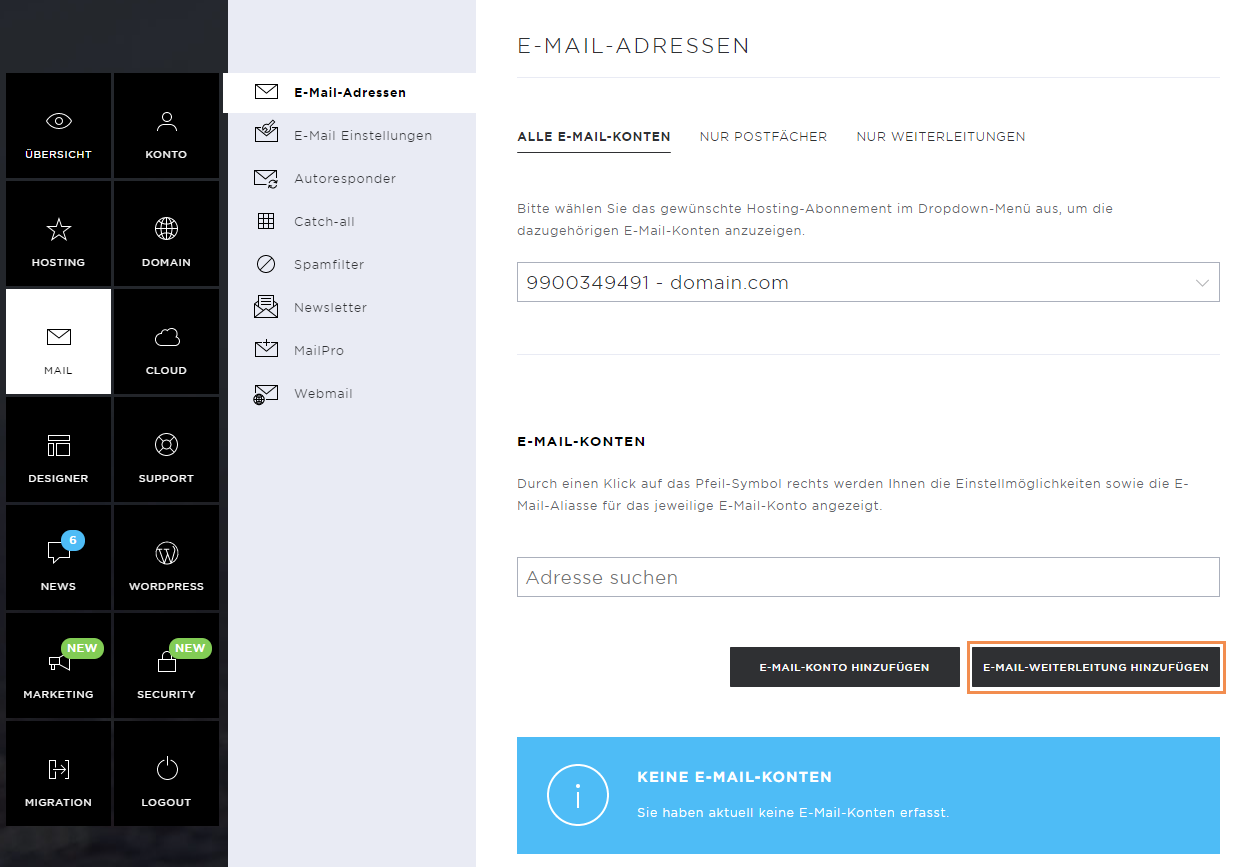
Wähle die gewünschte Domain aus und trage den Lokalteil ein. Sobald du die Empfängeradresse hinzugefügt hast, klicke auf Hinzufügen.
Die Empfängeradresse erscheint anschliessend in der Auflistung. Solltest du keine weiteren Empfänger erfassen wollen, speichere die Einstellungen durch einen Klick auf Speichern ab.
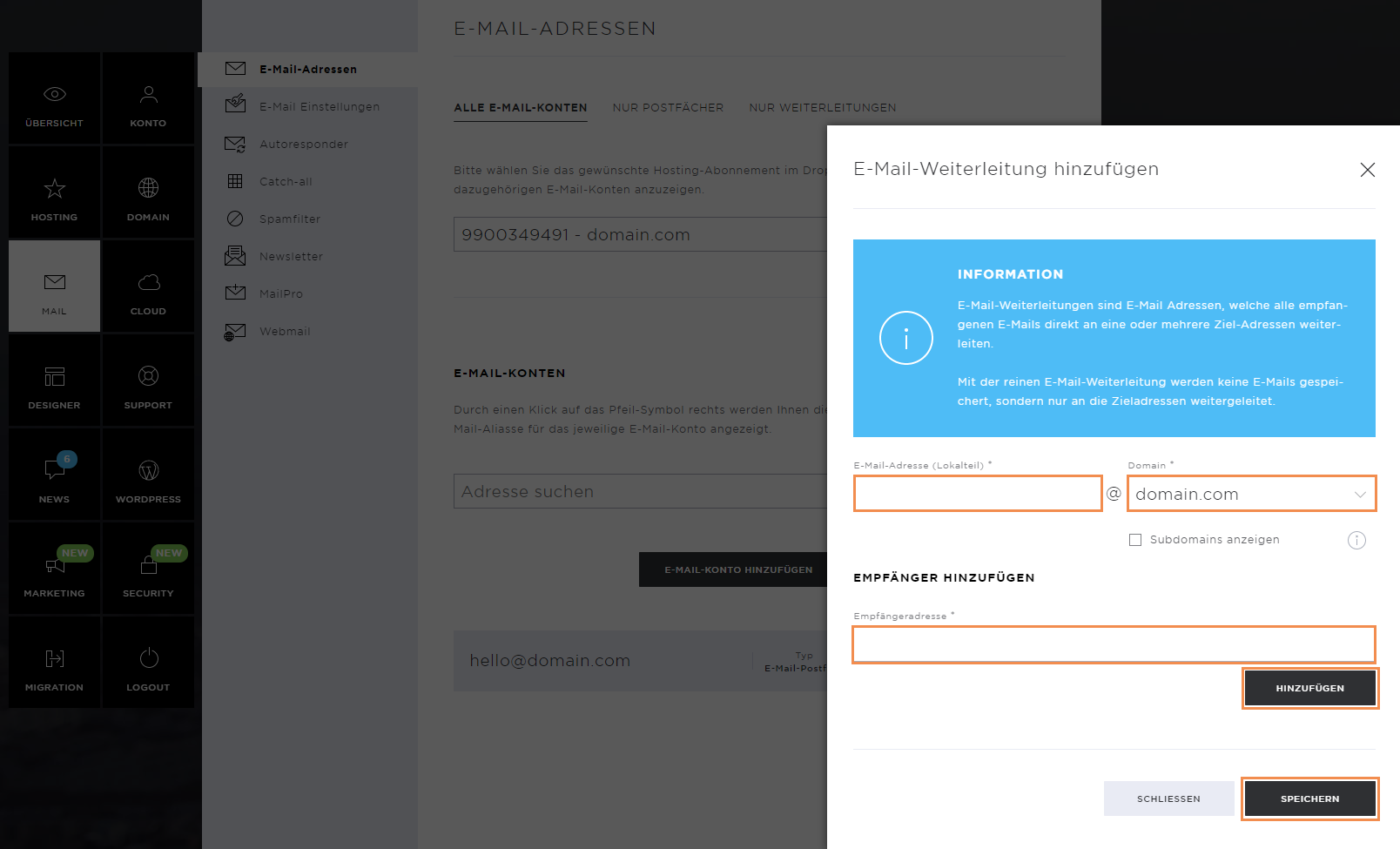
Sobald die E-Mail-Weiterleitung hinzugefügt wurde, erscheint eine Erfolgsmeldung. Klicke auf die Weiterleitung, um diese zu bearbeiten, eine Alias-Adresse oder Weiterleitungsadresse einzugeben oder die Weiterleitung zu entfernen.
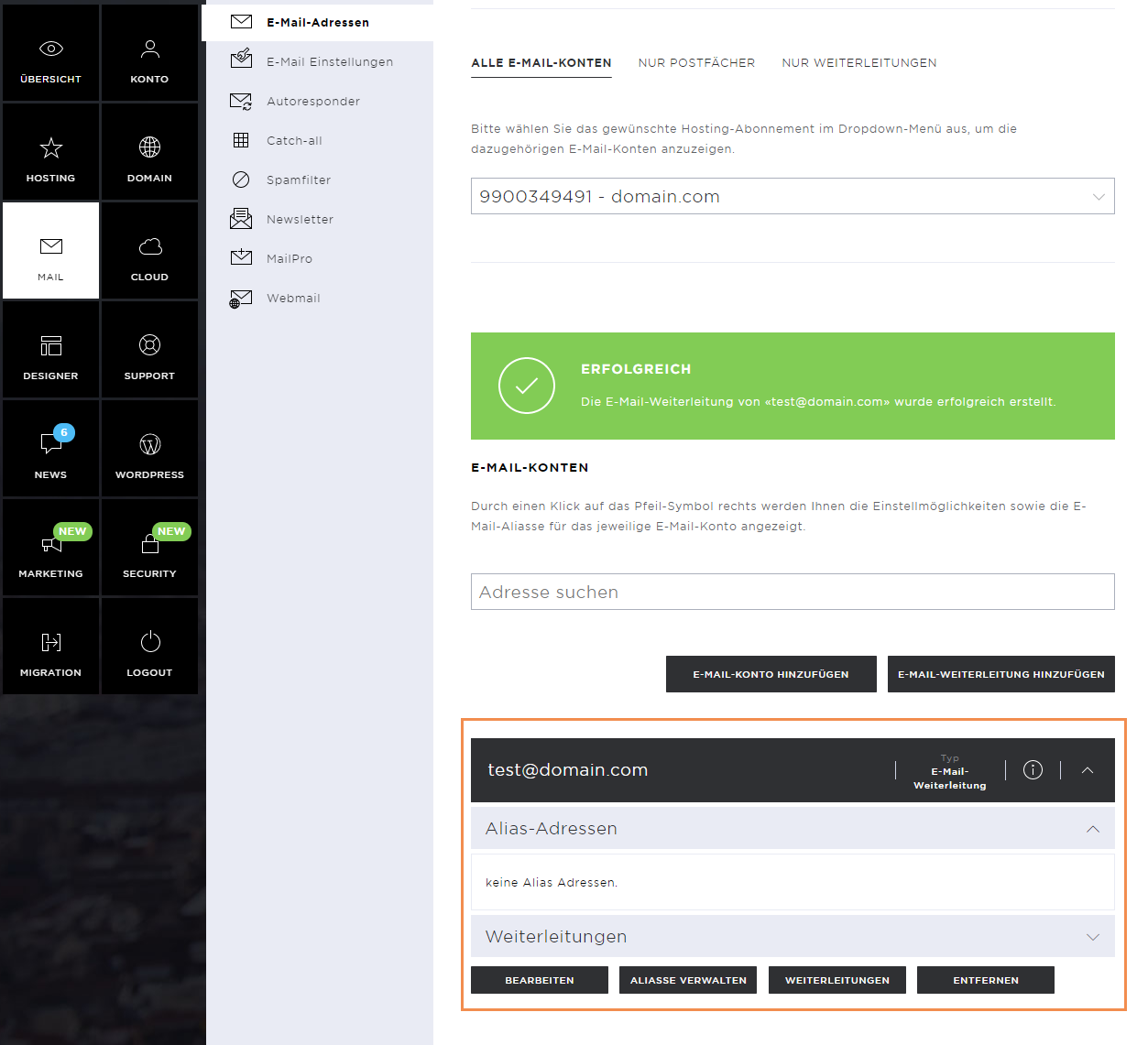
E-Mail-Konto bearbeiten
Um ein E-Mail-Konto zu verwalten, klicke auf die betroffene E-Mail-Adresse. Mit einem Klick auf Bearbeiten kannst du das Passwort oder den Postfach-Speicherplatz ändern.
Bitte behalte die Speicherauslastung stets im Auge. Bei einer Auslastung von 100 % können keine neuen E-Mails abgelegt werden.
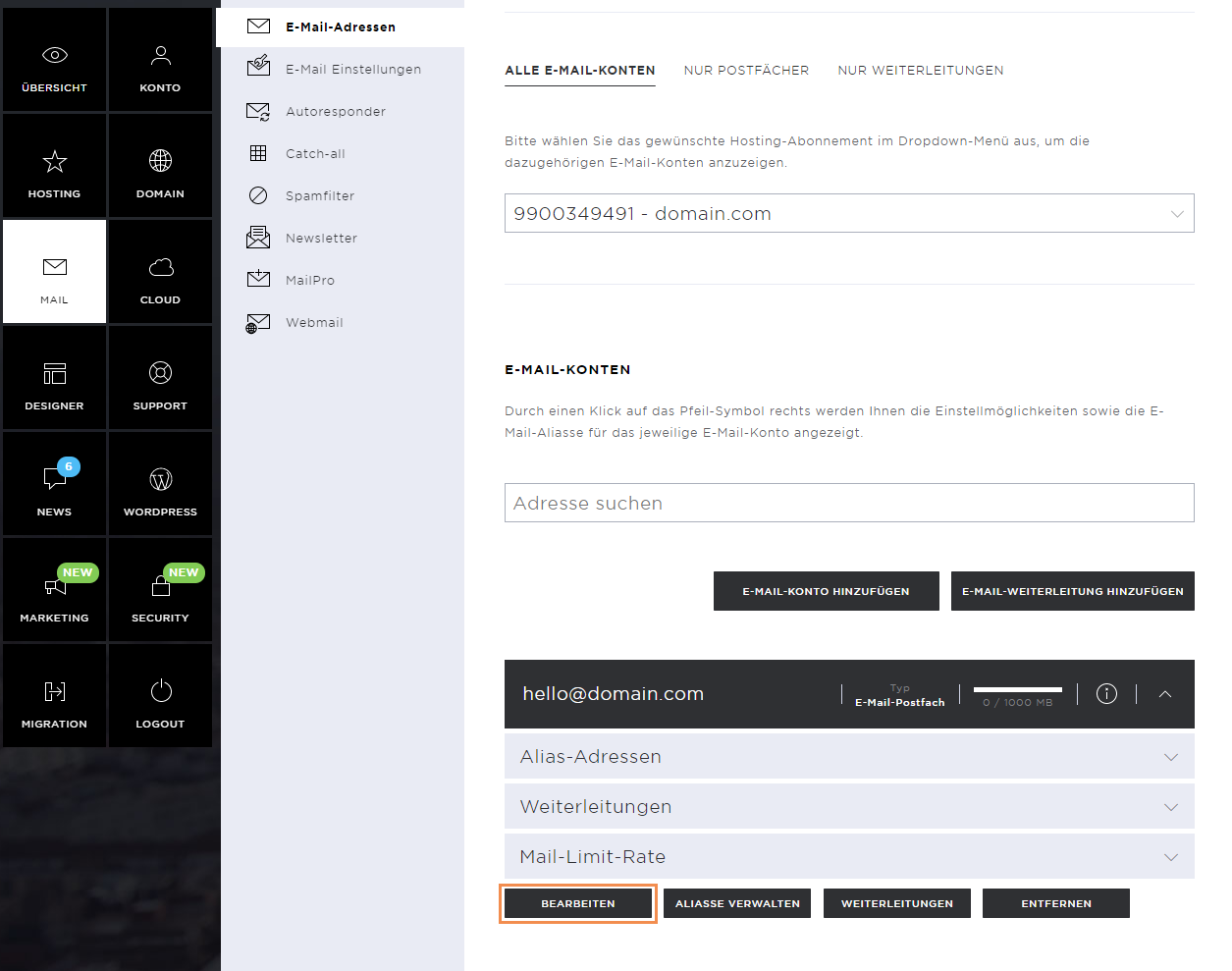
Alias-Adresse
Solltest du eine Alias-Adresse hinzufügen wollen, klicke auf den Aliasse verwalten-Button. Hinterlege die gewünschte E-Mail-Adresse und klicke auf „Hinzufügen“.
Um die Änderungen zu speichern, klicke anschliessend auf Schliessen.
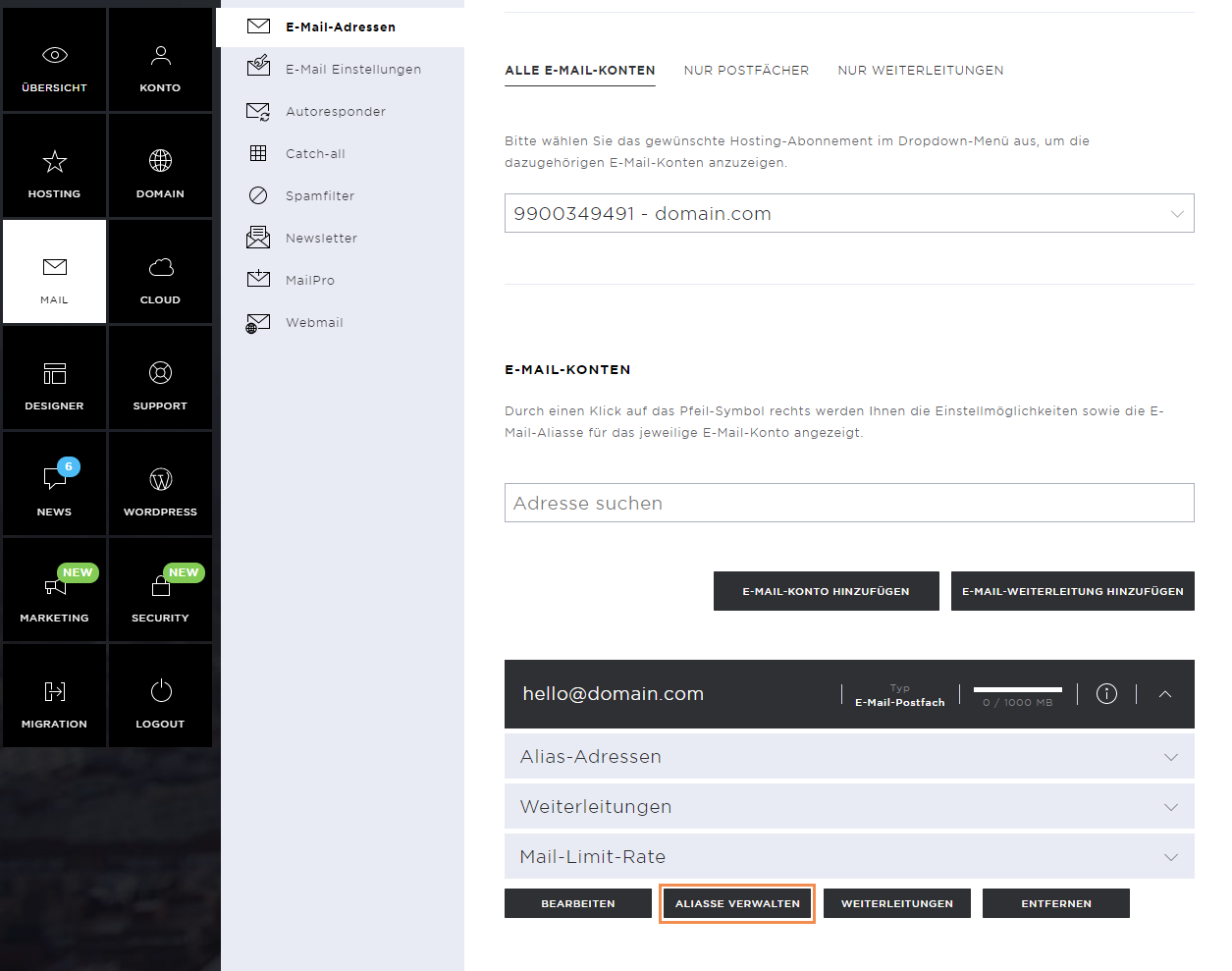
Weiterleitung
Jede E-Mail-Adresse besitzt eine Weiterleitungsoption, die verwendet werden kann. Hierbei werden die E-Mails zuerst in den Posteingang des E-Mail-Kontos abgelegt und anschliessend an die hinterlegte Weiterleitung versendet.
Um solch eine Weiterleitung zu hinterlegen, klicke auf den Weiterleitungen-Button und füge die gewünschte Adresse ein. Speichere die Änderungen durch einen Klick auf Schliessen.
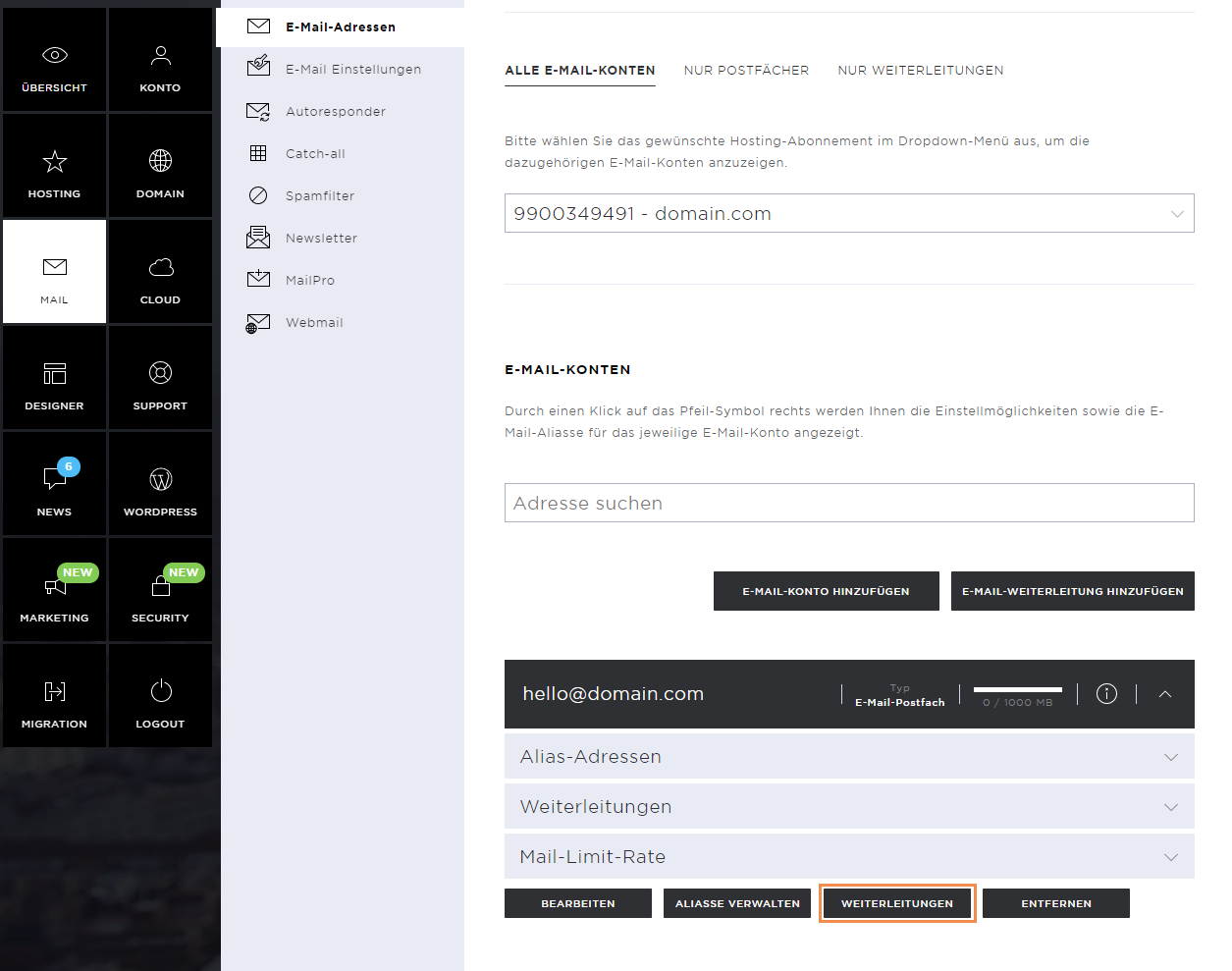
Mail-Limit-Rate
Um dir einen stabilen und sicheren E-Mail-Verkehr zu gewährleisten, muss die maximale Anzahl von E-Mails pro Postfach und Stunde begrenzt werden. Dieser Schutzmechanismus verhindert, dass die IP-Adresse des Servers auf einer IP-Blocklist landet, wenn von einer Adresse aus Spam versendet wird. Das Versandlimit pro Stunde kann für jeweils 24 Stunden vorübergehend angehoben werden.
Klicke hierfür auf Mail-Limit-Rate erhöhen. Stelle nun die Rate auf die gewünschte Anzahl ein. Beachte, dass diese Raten von deinem Hosting-Abonnement abhängig sind. Schliesse die Änderungen ab, indem du auf Speichern klickst.
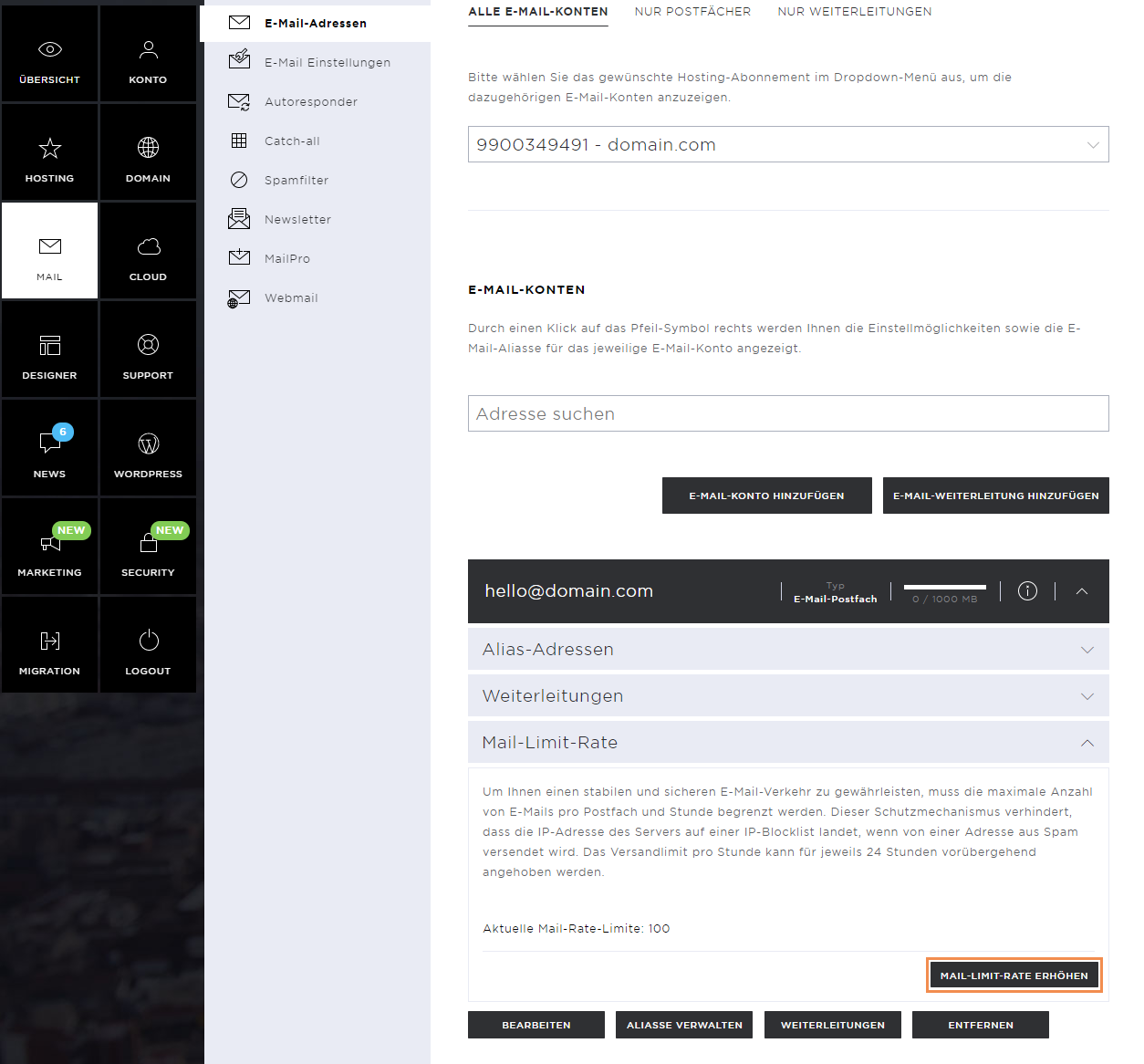
E-Mail-Konto entfernen
Um das E-Mail-Konto zu entfernen, klicke auf den Entfernen-Button und bestätige die Löschung. Hierbei wird das E-Mail-Konto und die darin enthaltenen Daten vom Server gelöscht.
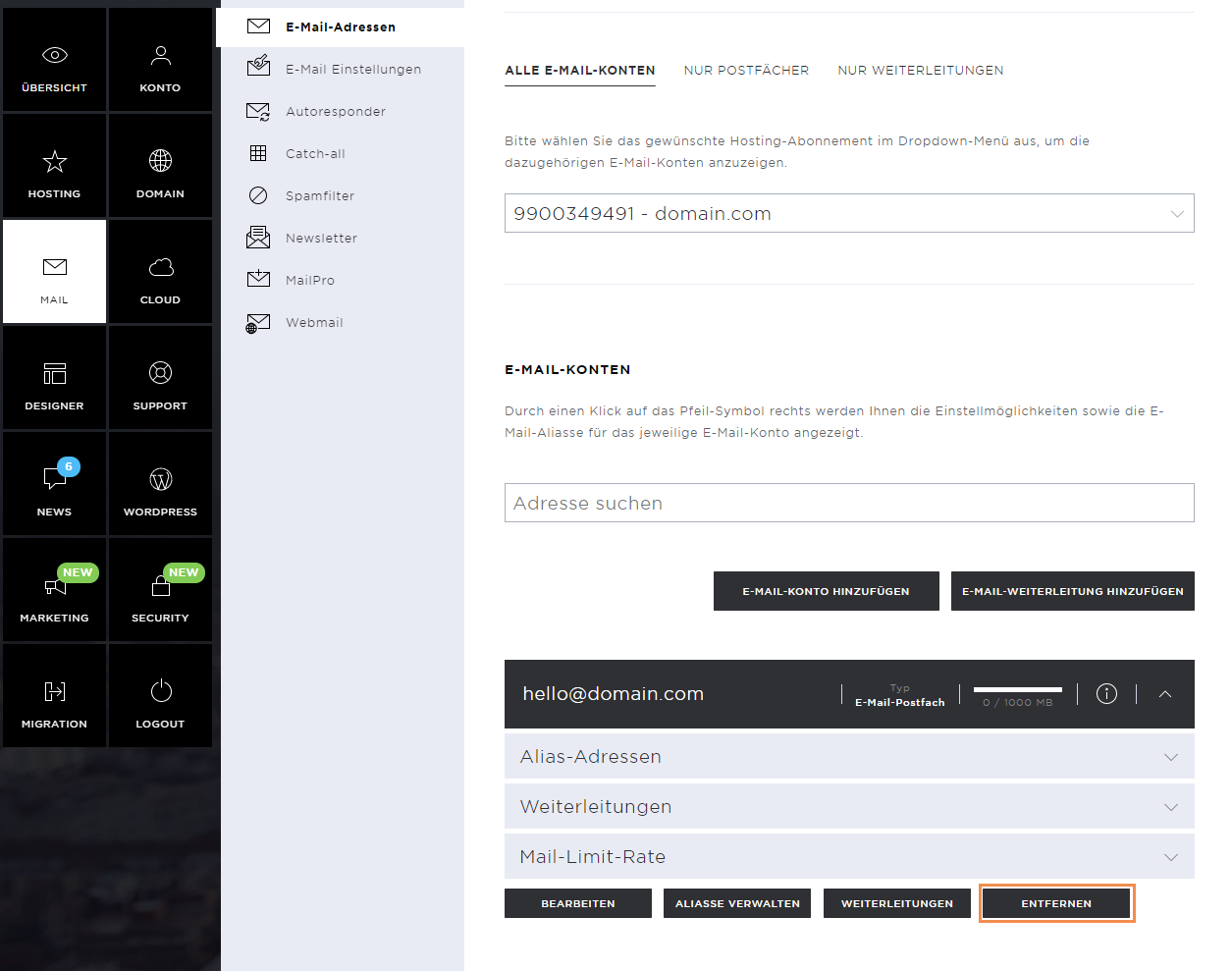
E-Mail-Einstellungen
Im Bereich E-Mail-Einstellungen findest du die Einstellungsinformationen, die für die Einrichtung deines E-Mail-Clients verwendet werden müssen. Mit diesen Einstellungen kannst du E-Mails senden und empfangen, ohne dafür auf das Webmail zugreifen zu müssen.
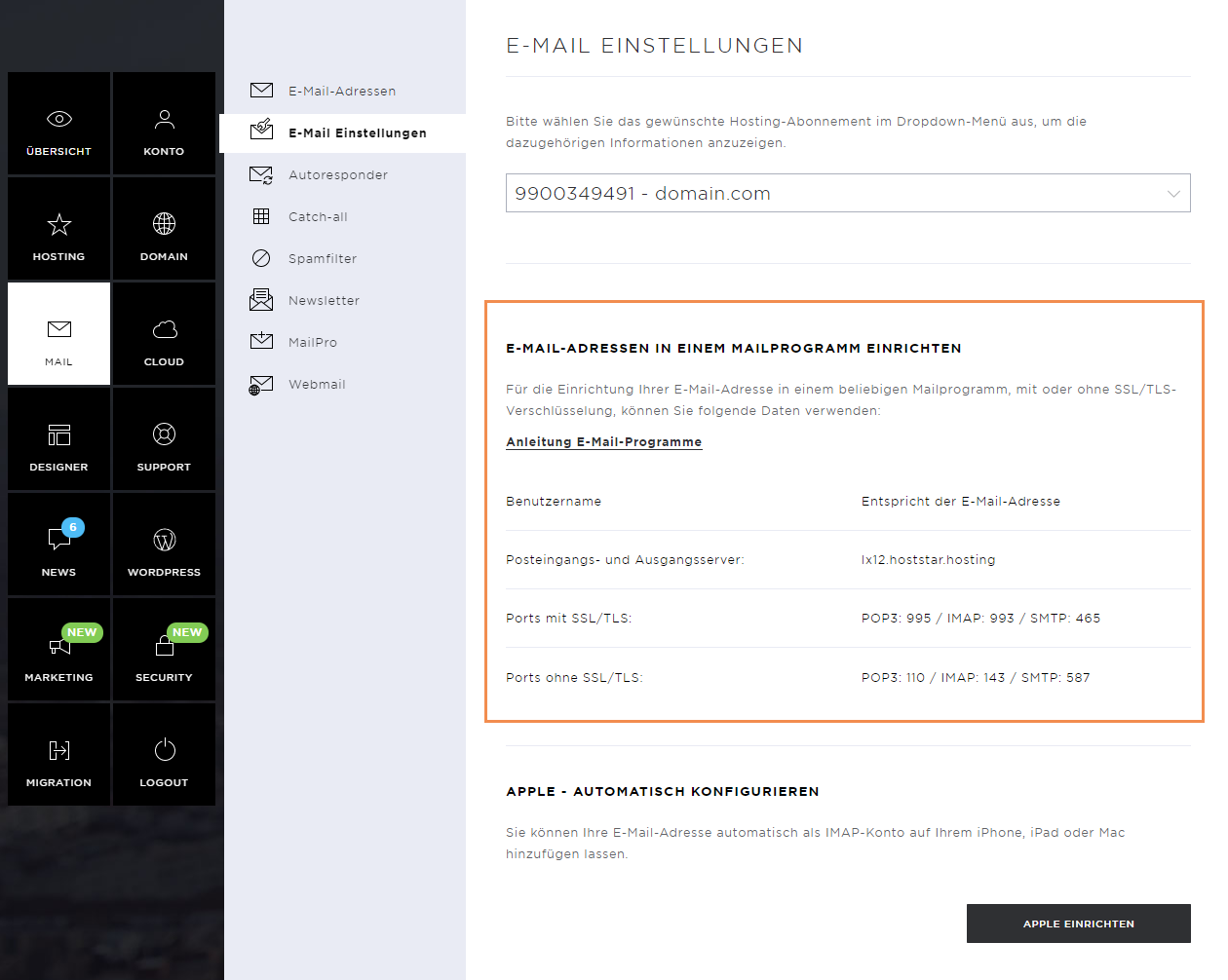
Apple-Konfigurator
Solltest du ein Apple-Gerät verwenden, kannst du mit dem automatischen Konfigurator das E-Mail-Konto automatisiert installieren. Hierbei wird ein Apple-Profil heruntergeladen, welches direkt in das E-Mail-Programm eingelesen wird.
Klicke hierfür auf Apple einrichten und fahre mit den weiteren Schritten fort.
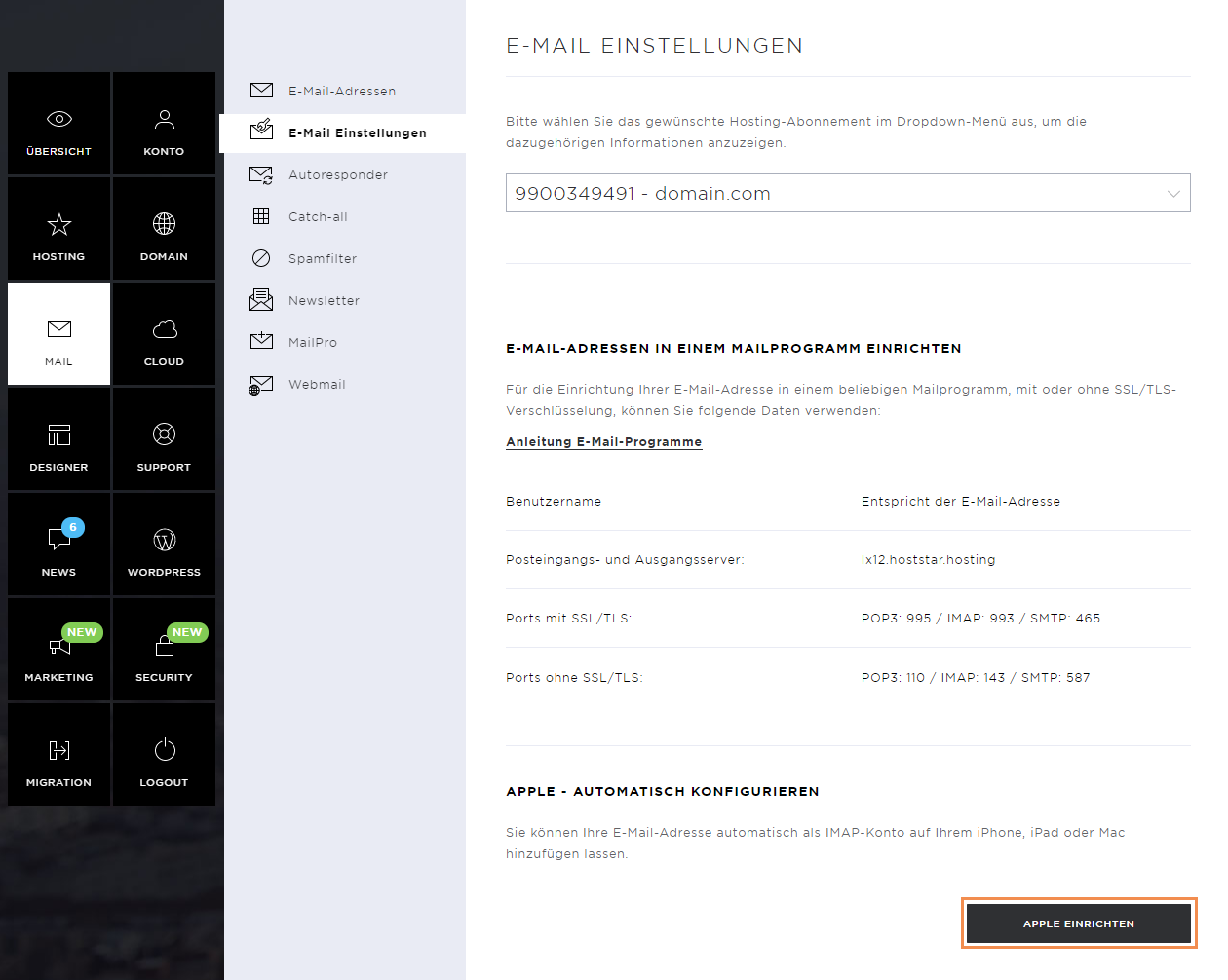
Autoresponder
Ein Autoresponder sendet automatisch eine Antwort an die Absender jeder eingehenden E-Mail (max. eine E-Mail pro Tag an den gleichen Absender). Nutze Autoresponder, beispielsweise bei Ferienabwesenheiten.
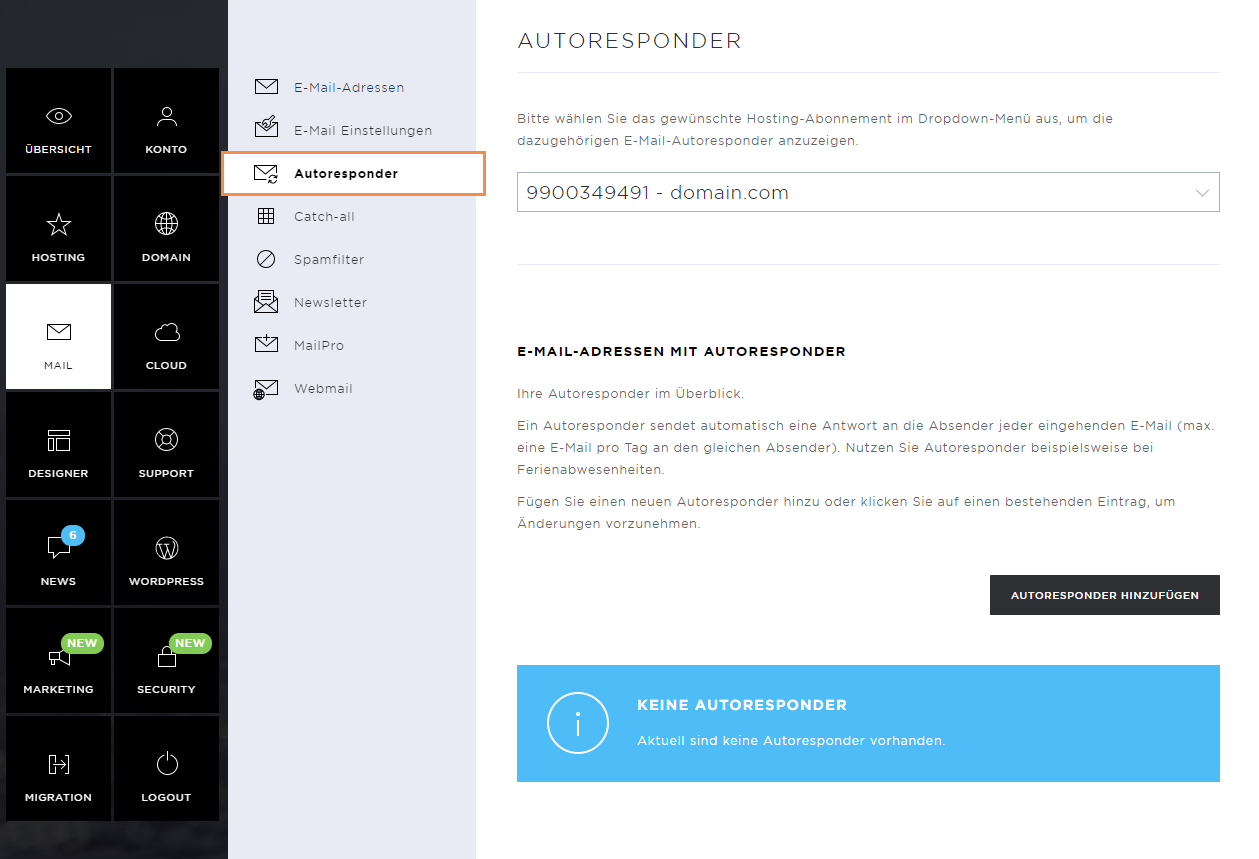
Klicke auf Autoresponder hinzufügen und wähle das gewünschte E-Mail-Konto. Hinterlege den Text, welcher automatisch versendet werden soll, und bestimme die Aktivierungsdauer (von wann bis wann der Autoresponder aktiv sein muss).
Speichere den Autoresponder durch einen Klick auf den Hinzufügen-Button.
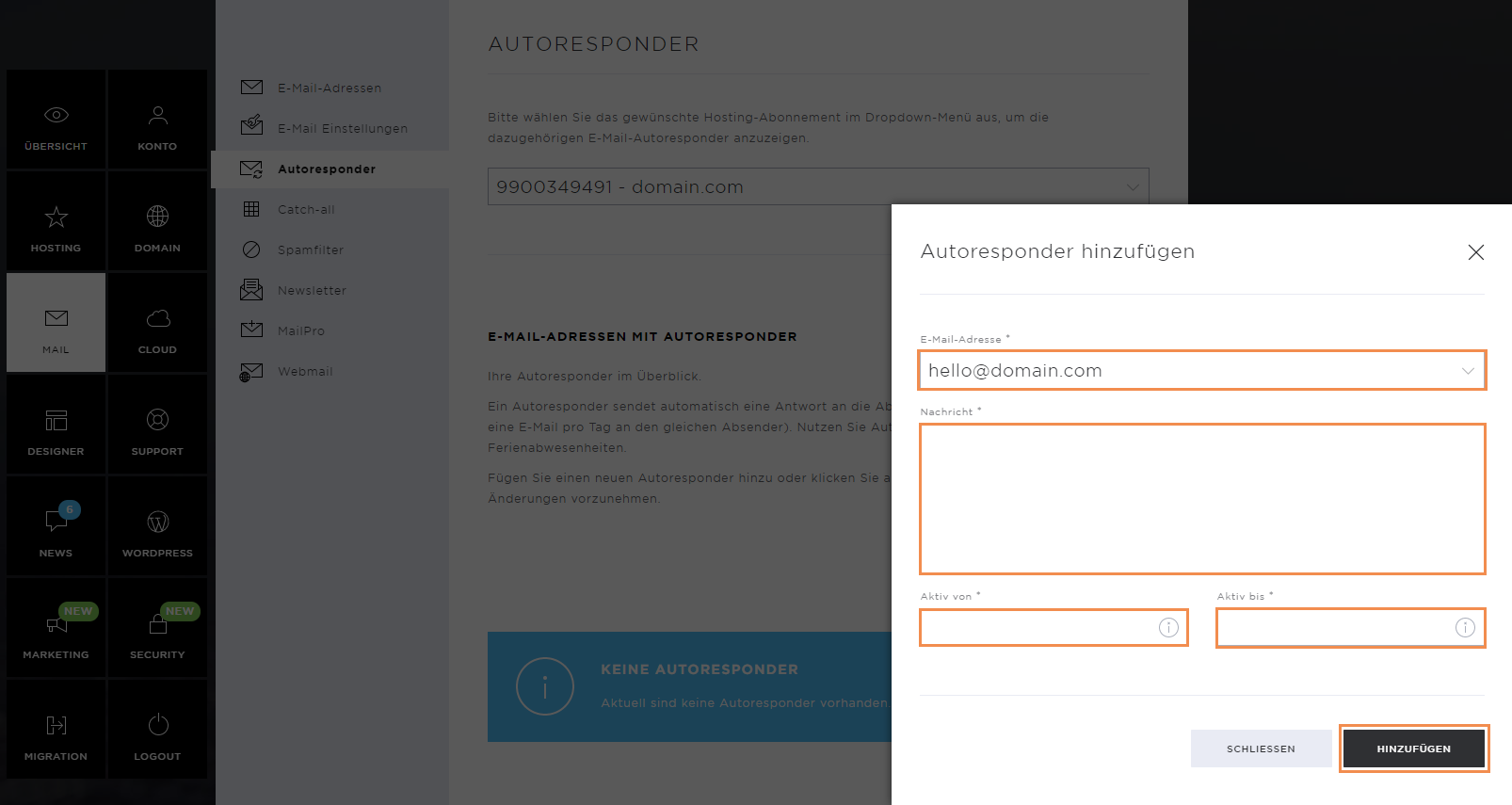
Catch-all
Eine Catch-all E-Mail-Adresse sammelt alle eingehenden Nachrichten, die an nicht existierende E-Mail-Adressen der jeweiligen Domain gesendet werden. Die E-Mail-Adresse lautet *@deinedomain.tld und du kannst diese in deinem E-Mail-Programm regulär einrichten.
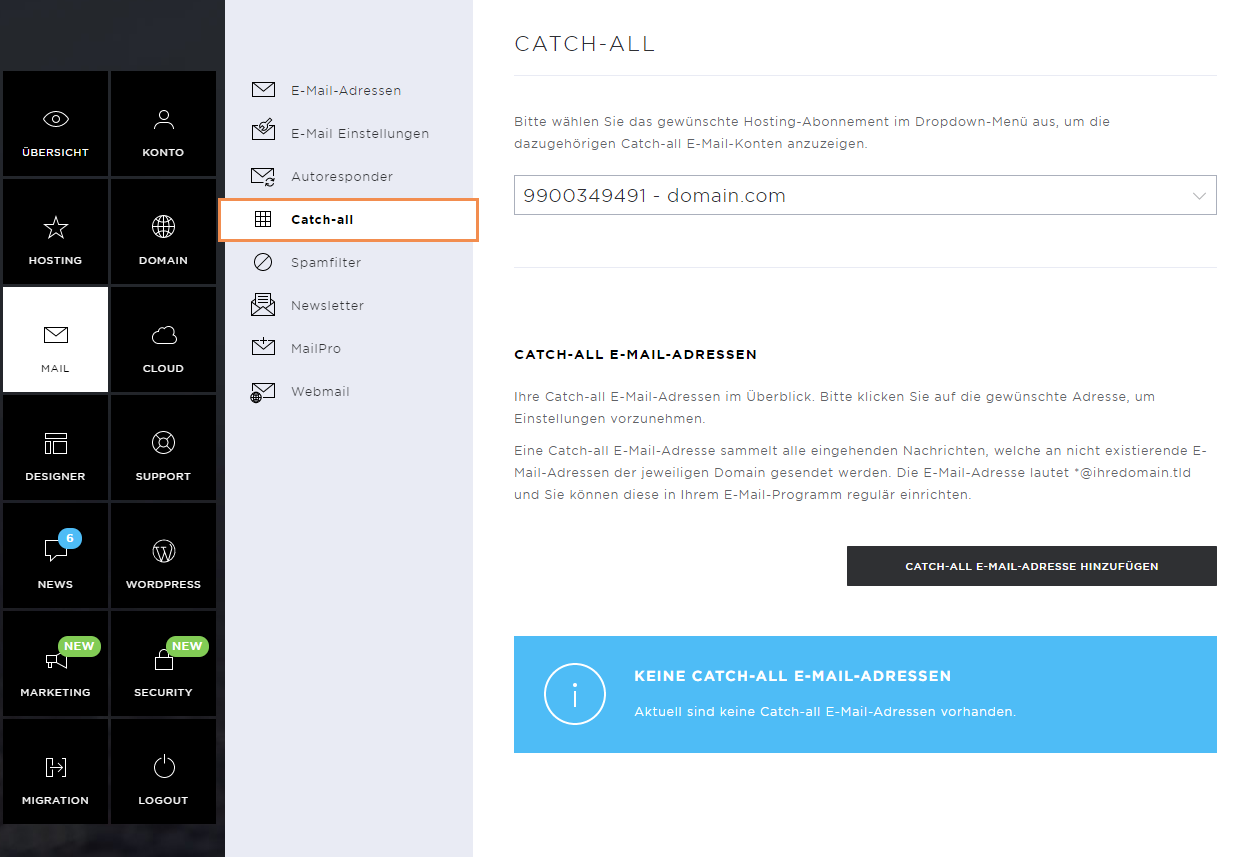
Catch-all E-Mail-Adresse hinzufügen
Um mit der Einrichtung der Catch-all Adresse zu beginnen, klicke auf den Catch-all E-Mailadresse hinzufügen-Button.
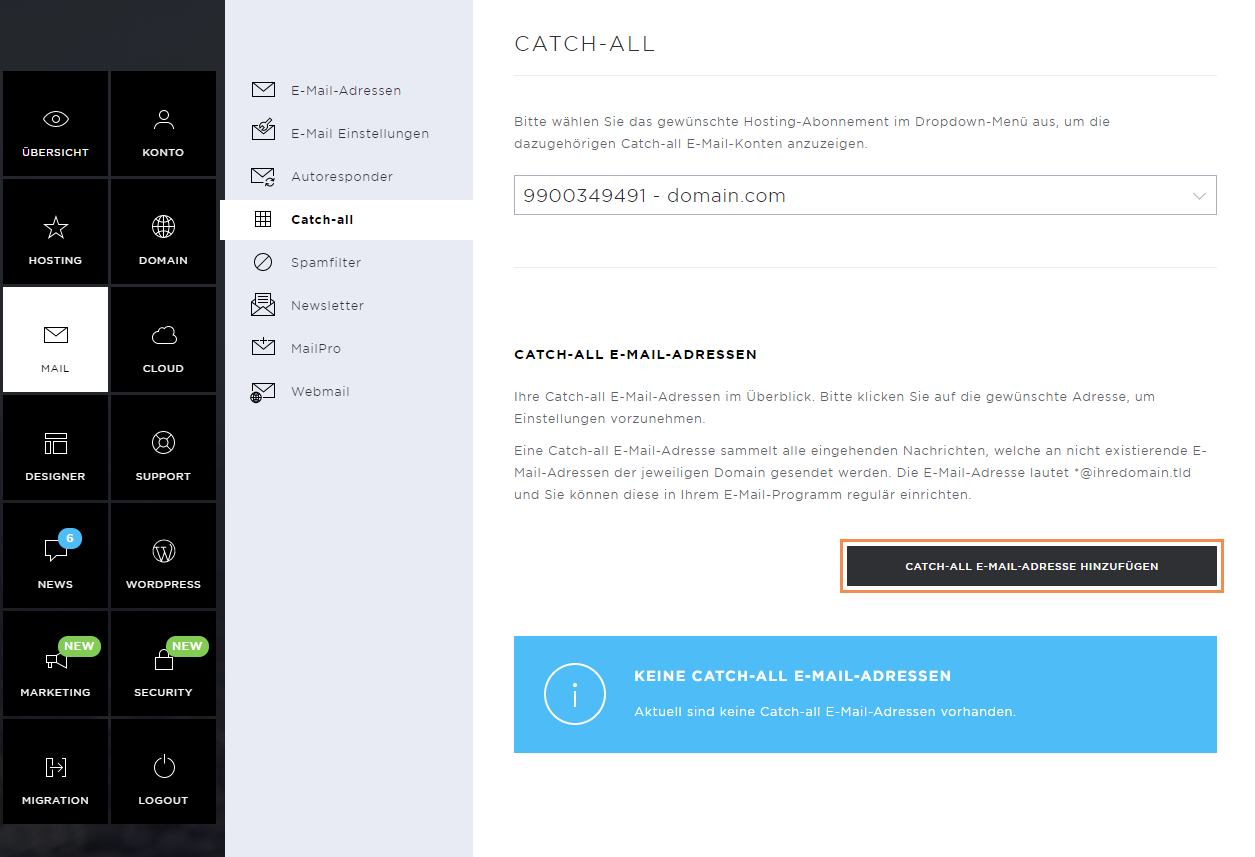
Wähle nun die gewünschte Domain aus und entscheide dich für eine Ziel-Adresse. Beachte, dass hierfür keine externen E-Mail-Adressen verwendet werden können. Dir stehen nur die E-Mail-Adressen zur Auswahl, die du im My Panel eingerichtet hast.
Klicke anschliessend auf Hinzufügen, damit die Adresse erstellt wird.
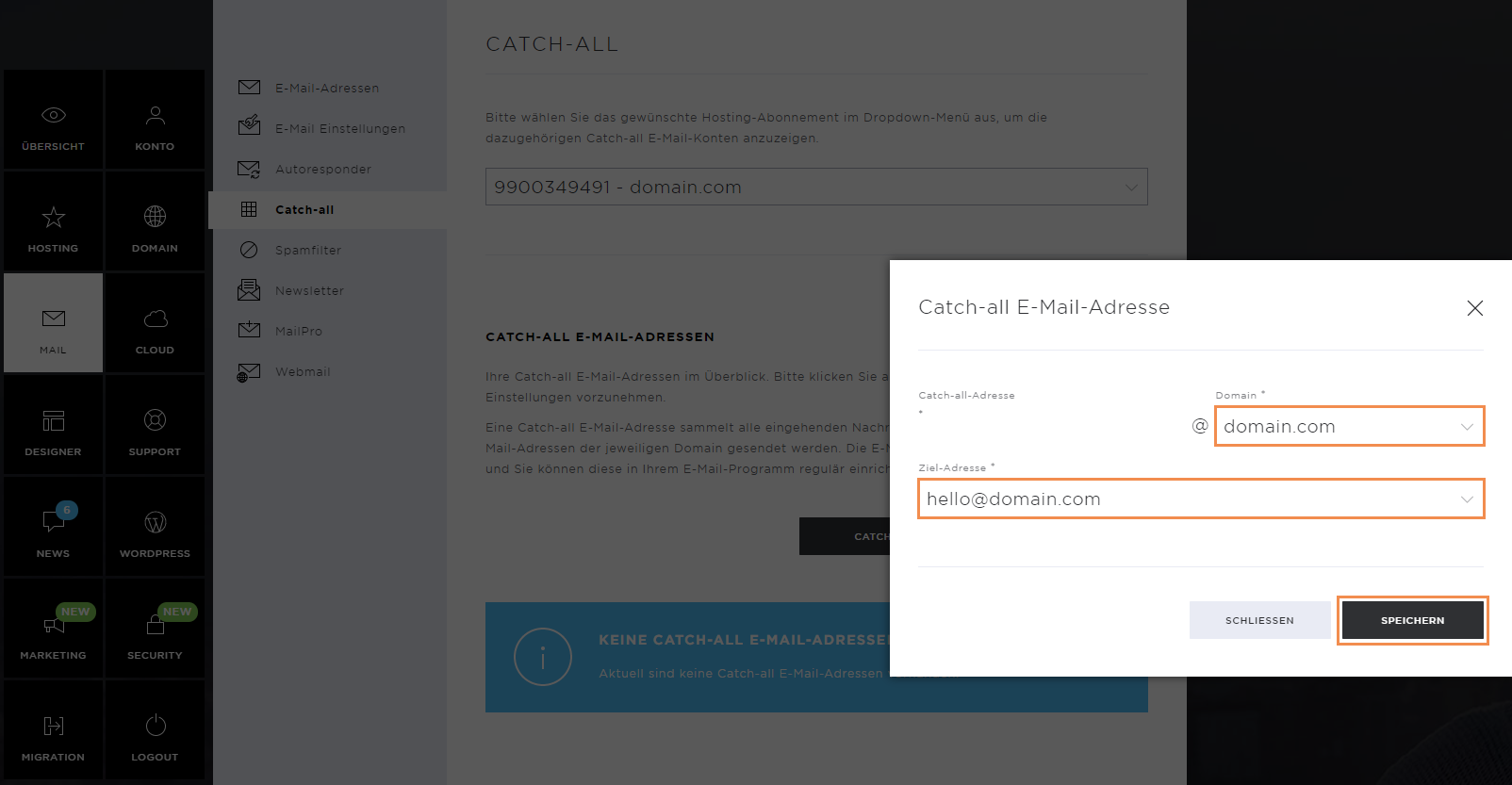
Spamfilter
Der Spamfilter sortiert unerwünschte E-Mails (Werbung, Betrug) aus deinem Posteingang heraus.

Globale Blacklist
Wenn du von einem bestimmten Absender oder einer bestimmten Domain immer wieder Spam oder sonstige unerwünschte E-Mails erhältst, kannst du die jeweiligen Absender in die Blacklist eintragen. E-Mails von Absendern in der Blacklist werden immer als Spam eingestuft und unwiderruflich gelöscht.
Beachte, dass die globalen Einstellungen für alle E-Mail-Adressen in deinem Hosting gelten. Um die Blacklist zu bearbeiten, klicke auf den Button Globale Blacklist.

Füge die betroffene E-Mail-Adresse oder Domain ein, die du sperren möchtest. Um eine gesamte Domain zu sperren, kannst du die Eingabe wie folgt hinterlegen:
*@domain.tld
Durch diesen Eintrag werden alle Absender einer spezifischen Domain gesperrt. Klicke anschliessend auf Hinzufügen und speichere die Einstellungen, indem du auf Schliessen klickst.

Globale Whitelist
Falls von dir erwünschte E-Mails fälschlicherweise als Spam eingestuft werden, kannst du die Absender-Adressen dieser E-Mails deiner Whitelist hinzufügen. E-Mails von Absendern in der Whitelist werden automatisch als gut eingestuft, und die E-Mails dieser Absender landen dadurch immer im Posteingang.
Beachte, dass die globalen Einstellungen für alle E-Mail-Adressen in deinem Hosting gelten. Klicke auf Globale Whitelist, um diese zu bearbeiten.

Hinterlege die betroffene E-Mail-Adresse oder Domain, die nicht länger als Spam markiert werden soll. Auch hier gelten die Eingabemöglichkeiten:
*@domain.tld
Klicke auf Hinzufügen und speichere die Einstellungen, indem du auf Schliessen klickst.

Spamfiltereinstellungen
Pro E-Mail-Konto kannst du die Spamfilter-Konfiguration anpassen. Klicke hierfür auf den Button Spamfilter.

Der Spamfilter kann bei Bedarf deaktiviert werden, was jedoch nicht empfehlenswert ist. Solange die Konfiguration über die Einfachen Einstellungen definiert wird, kannst du im Filtergrad die Sensitivität des Spamfilters anpassen. Ziehe hierfür den Schieberegler nach links oder rechts, um die Sensitivität zu verstärken oder zu schwächen.
Solltest du die Spamfilter-Einstellungen manuell konfigurieren wollen, kannst du dies in den Erweiterten Einstellungen tun. Zudem kannst du wählen, ob der Spambericht einer Nachricht in den E-Mail-Header hinterlegt werden soll oder nicht.
Sobald du die Konfigurationen abgeschlossen hast, bestätige diese mit einem Klick auf Speichern.

Blacklist
Anders als bei der globalen Blacklist gelten die hier gesetzten Regelungen nur für das betroffene E-Mail-Konto.

Whitelist
Du hast auch die Möglichkeit, eine Whitelist für ein einzelnes E-Mail-Konto zu führen, was keinen Einfluss auf die anderen Konten haben wird.
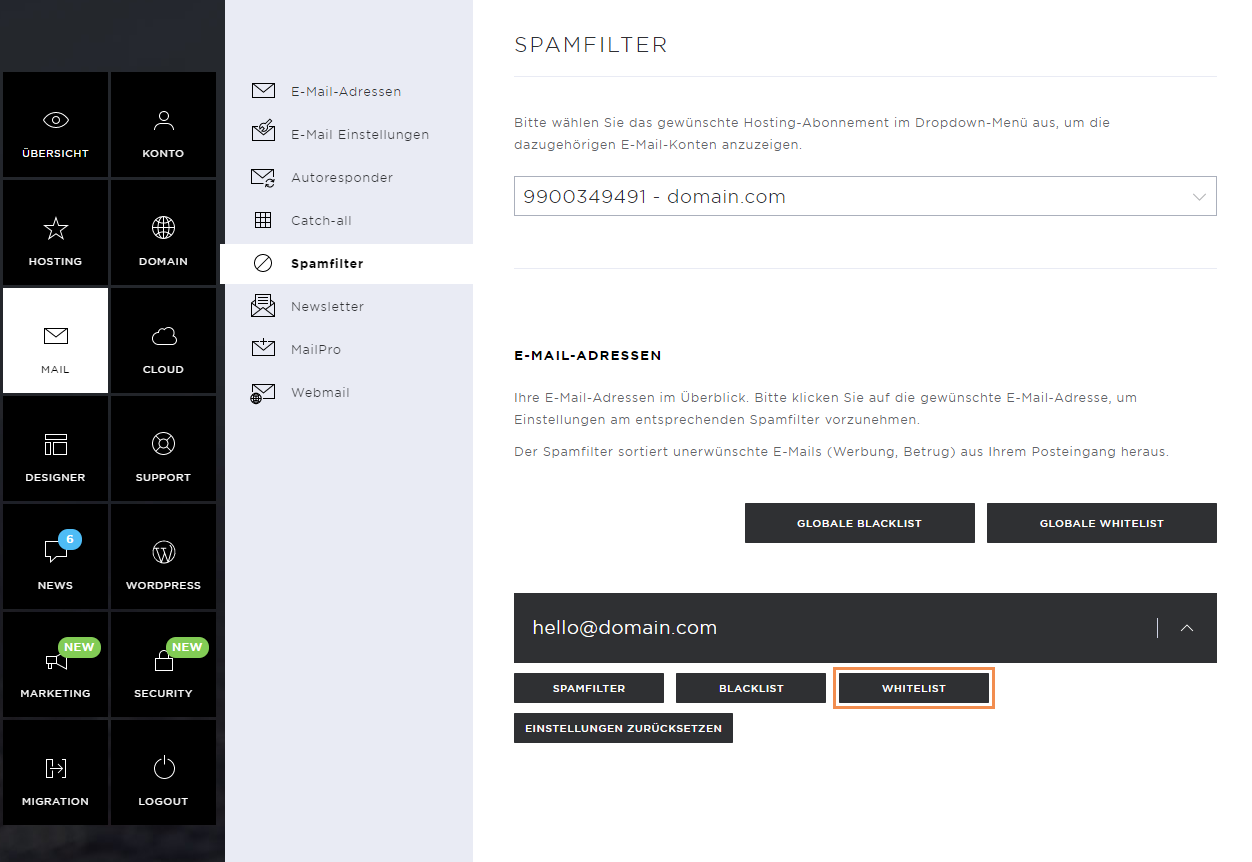
Durch einen Klick auf Einstellungen zurücksetzen werden alle Spamfiltereinstellungen, Black- und Whitelist-Einträge des betroffenen E-Mail-Kontos auf die Standardwerte zurückgesetzt. Dies ist nicht rückgängig zu machen.

Webmail
Via Webmail kannst du auf deine E-Mails zugreifen, ohne dafür ein E-Mail-Programm verwenden zu müssen.
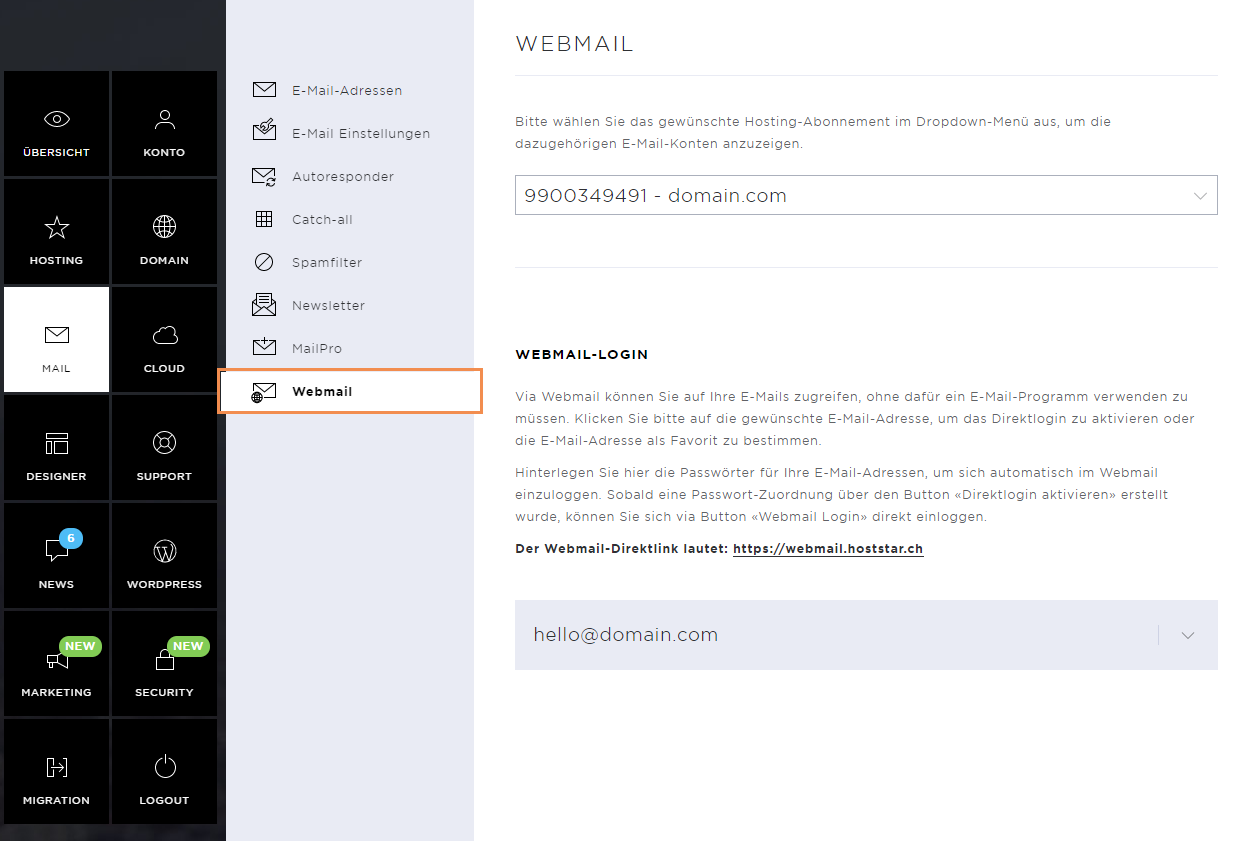
Klicke auf Direktlogin aktivieren, um den direkten Webmail-Zugang zu aktivieren, und gib das Passwort des E-Mail-Kontos ein. Bestätige die Aktivierung.
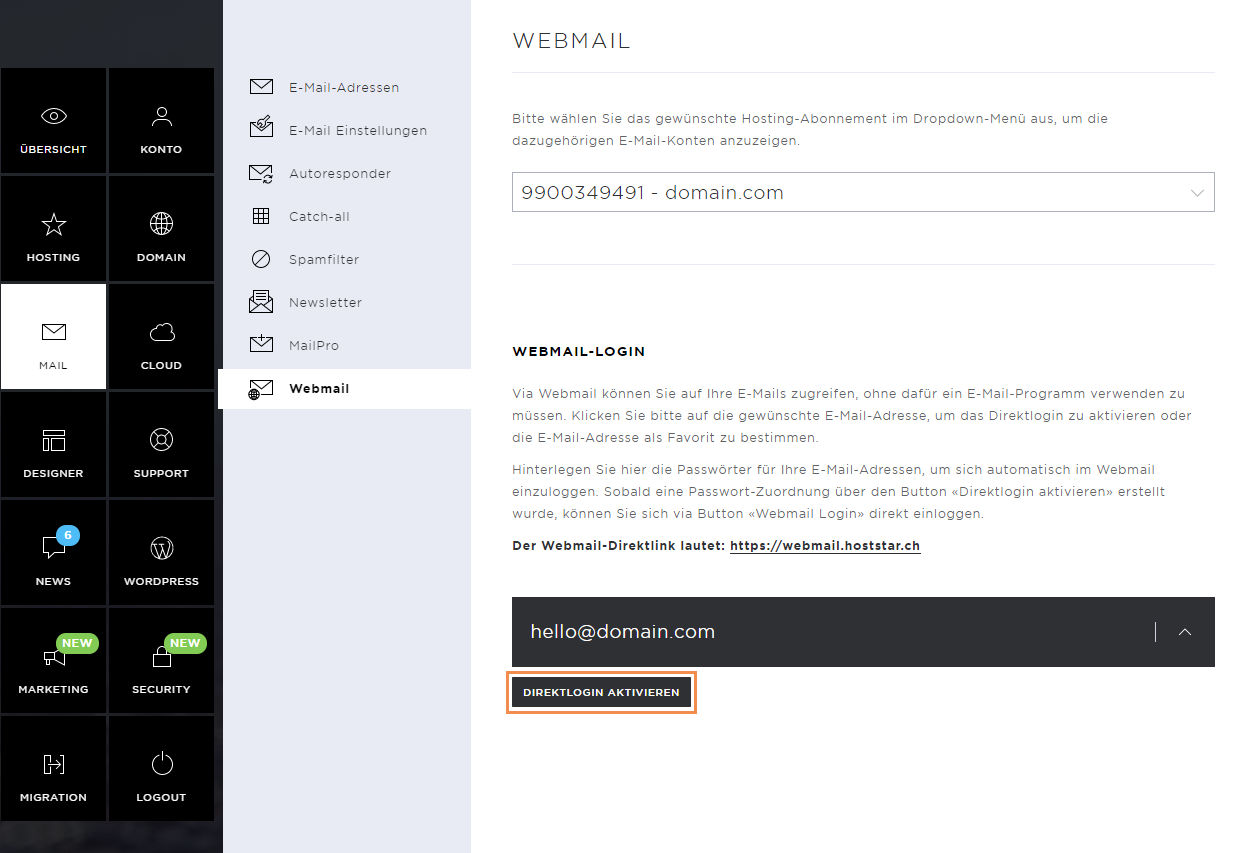
Nach der Aktivierung des Direktlogins kannst du auf den Button Login klicken, um dich sofort mit dem Webmail zu verbinden.
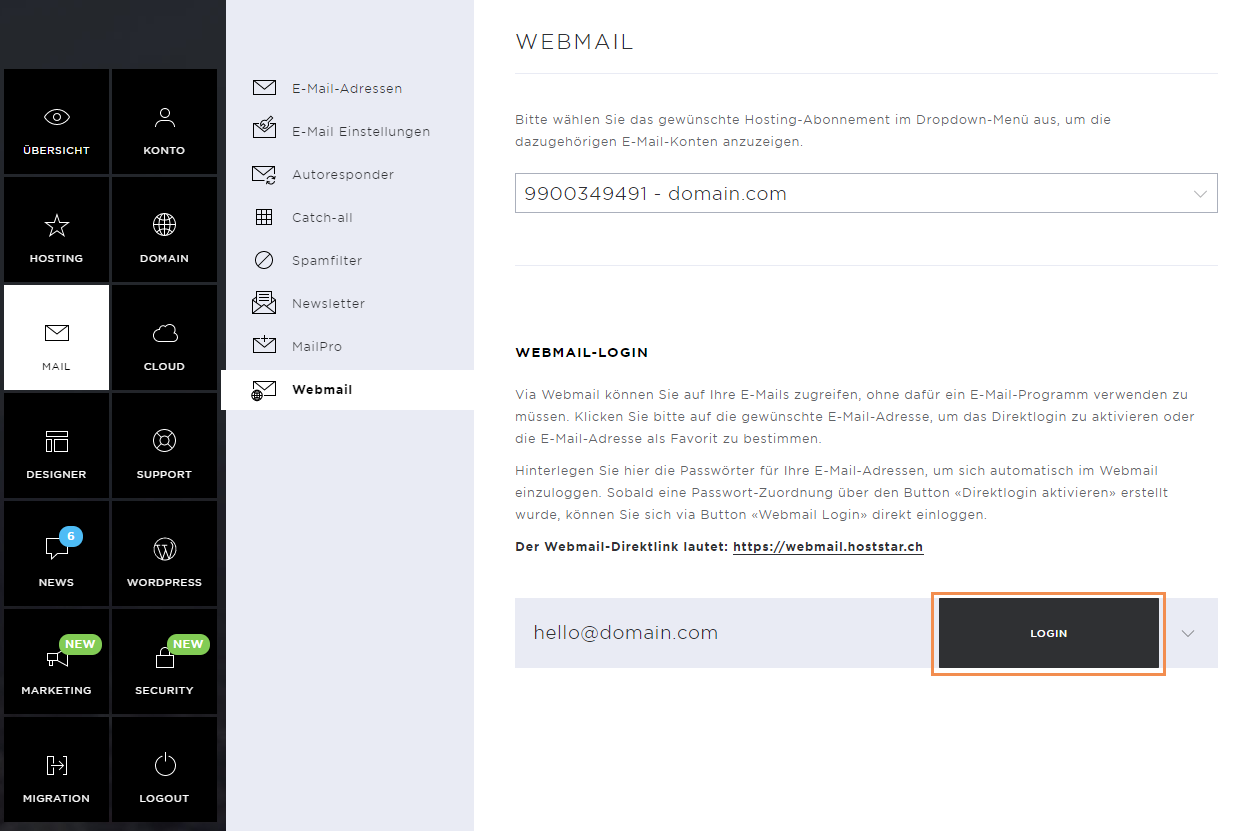
Innerhalb des Webmail kannst du deine Nachrichten und Ordner verwalten. Du kannst neue E-Mails versenden und weitere Einstellungen vornehmen.